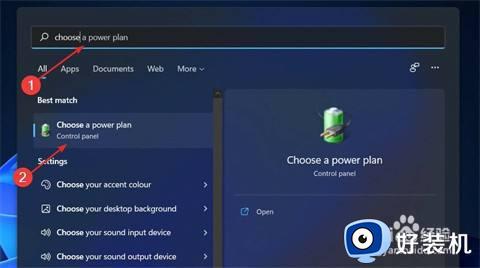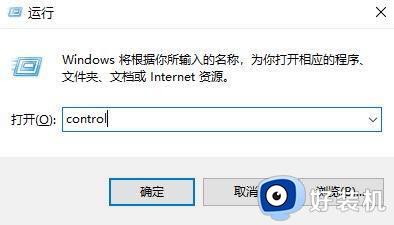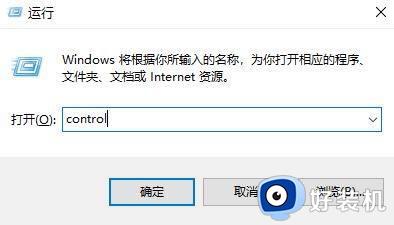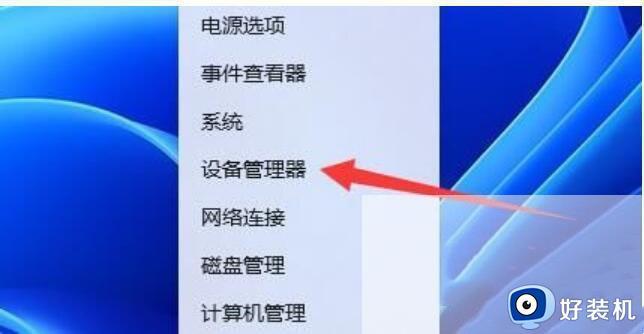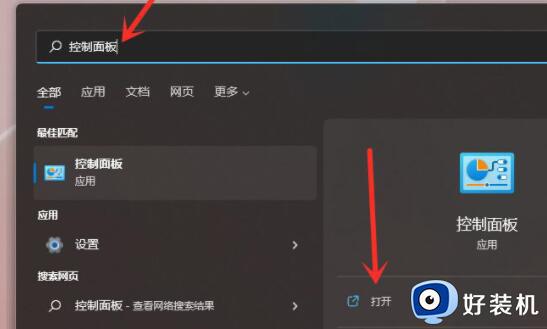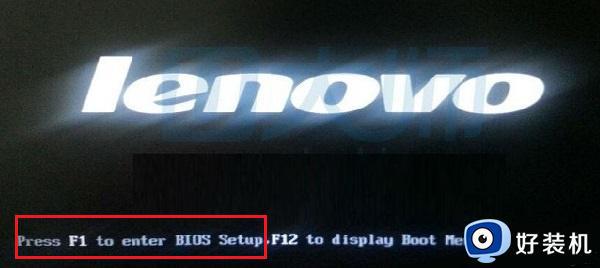win11睡眠模式无法进入的解决方法 win11睡眠模式进不去怎么办
时间:2023-07-05 11:29:53作者:zheng
我们在可以在win11电脑上设置睡眠模式来让电脑在一段时间不使用之后进入睡眠模式来减少耗电量,有些用户在设置了win11电脑的睡眠模式之后却发现win11电脑无法进入睡眠模式,这该怎么办呢?今天小编就教大家win11睡眠模式无法进入的解决方法,如果你刚好遇到这个问题,跟着小编一起来操作吧。
推荐下载:windows11下载
方法如下:
1、首先我们可以按下Windows + S 键打开系统的搜索功能,然后在其中输入 选择电源计划并点击关联性最高的结果;
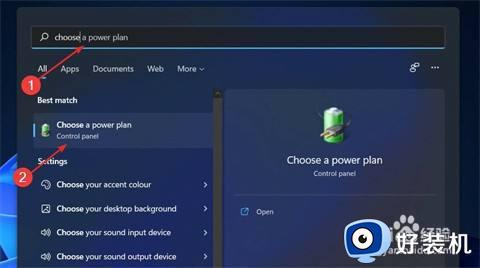
2、然后我们从左侧面板点击选择计算机休眠时的时间;
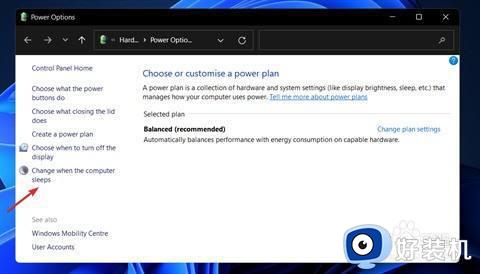
3、最后,我们就可以选择您希望计算机何时进入睡眠模式,然后选择保存设置就可以啦。
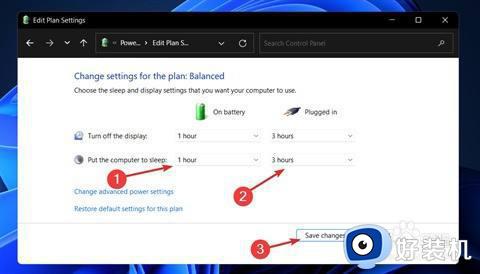
以上就是关于win11睡眠模式无法进入的解决方法的全部内容,还有不懂得用户就可以根据小编的方法来操作吧,希望能够帮助到大家。